想要一个拥有各种最常用功能的集成版浏览器,享用众多功能的同时又将对速度的影响降到最低,快来试试这款Firefox高速娱乐版吧!你既可以选择单独下载火狐扩展来实现这些功能,也可以直接下载已经安装好这些扩展功能的Firefox高速娱乐版。(下载地址:Firefox高速娱乐版)
超强应用一览
- 网络视频存储(NetVideoHunter):自带独立的播放器,每播放到下一段视频,都会将可下载的视频添加到下载列表中,别再为视频网站上喜爱的视频找不到下载地址发愁啦!
- 批量存图(DownThemAll):一键下载网页上的所有图片,少点鼠标N下,懒人必备!
- 广告拦截(Adblock Plus):一键订阅过滤规则,跟烦人的广告说拜拜吧,不只是弹出广告,还有网页上其它各种形式的广告,还你一个干干净净的纯网页。广告没了,速度就更快了。
- 鼠标手势(FireGestures):可以按照自己的习惯定制鼠标手势。
- 标签页管理(Tab Untilities):可以按照自己的习惯定制标签页的外观和个性化操作,例如,把看过的和没看过的标签设置成不同的形状和颜色,打开网页多时,能清楚区分看过和没看过的。
- 分屏浏览(Split browser):一边看视频,一边玩游戏。。。。。。左分、右分、上分、下分、随意分屏,方便喜欢同时做2件事的朋友。
- 界面定制(Fission , Hide Caption Title Bar,Toolbarbutton):喜欢Chrome的简洁?喜欢safari绚丽?来吧,Firefox同样可以!
- 网络收藏夹(Weave Browser Sync):不只是书签哦,包括历史记录、扩展等等全部可以同步。
- 切换IE内核(IE Tab 2):不兼容?你还活在过去吧?不兼容的时代早过去了!新火狐几乎兼容所有网页。只有用支付宝的时候,点一下小狐狸图标,自动切换成ie核。
完美提速
针对性的内部优化,速度提升,内存自动释放,来感受飞一般的速度吧!
详细介绍:
1、 网络视频存储(NetVideoHunter):
通过火狐扩展NetVideoHunter,来实现网络视频存储功能。NetVideoHunte自带独立的播放器,每播放到下一段视频,就能将可下载的视频添加到下载列表中。
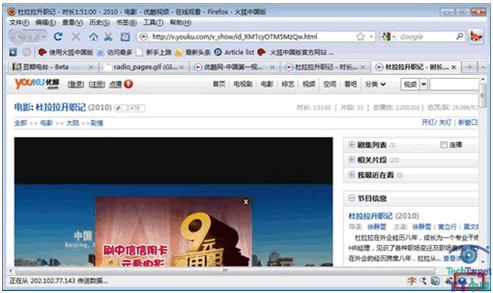
(图1)
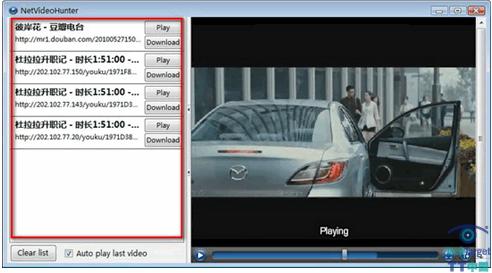
(图2)
2、 批量存图:
我们可以通过火狐扩展DownThemAll来实现。通过菜单栏中的工具项,或直接在网页中点击鼠标右键,即可使用downThemAll,批量下载网页中的图片。

(图3)
大家可以下载网页中的全部图片,也可以选择部分进行下载,还可以通过DownThemAll选项,对下载规则、用户界面等进行设置。广告拦截(Adblock Plus):
首先来添加扩展Adblock Plus。初次使用,可以设置广告过滤规则,比如选择ChinaList,点击添加订阅即可。
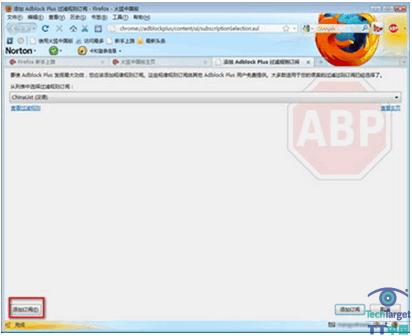
(图4)
后续使用过程中,如果遇到需要屏蔽的广告,将鼠标移动到flash广告上就会出现“过滤”按钮,点击后会记忆过滤规则,下次再访问此网站也不会看到这一广告。

(图5)
也可以通过浏览器右上方的“ABP”按钮,启用或禁用过滤功能。
4、 鼠标手势(FireGestures):
添加鼠标手势附加组件FireGestures。从浏览器的功能菜单“工具”->附加组件->点击FireGestures的“选项”,即可定制鼠标手势。如:按住鼠标右键比划一下就可以执行如关闭、前进、后退等常用的操作, 大大提高鼠标利用率,还可以在设置中心里面修改和添加其他你想要的动作。
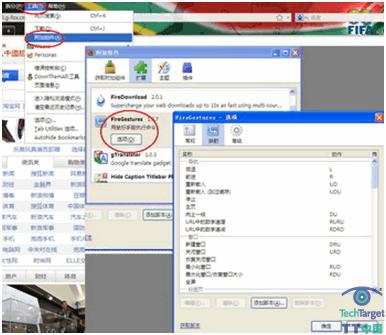
(图6)
5、 标签页管理(Tab Untilities):
添加标签页管理附加组件Tab Untilities。从浏览器的功能菜单“工具”-》附加组件-》点击Tab Utilities的“选项”,对标签页的外观及操作进行个性化的管理和定制。

(图7)
6、 分屏浏览(Split browser):
添加分屏显示附加组件Split browser(即Fox Spliter)。从浏览器的功能菜单“工具”->附加组件->点击Split Browser的“选项”,可以对浏览页的页面布局的特性加以个性化设置,同时通过浏览器里新添的菜单项“拆分”里的选项来实现您的分屏显示功能。
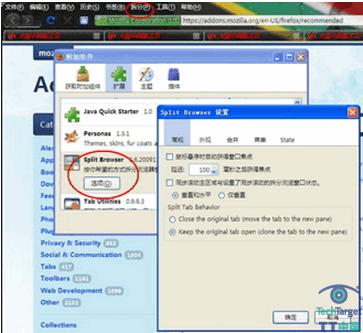
(图8)
也可以通过在页面上点击鼠标右键,或鼠标移到浏览器边缘浮出拆分按钮,来进行拆分操作。
7、 界面定制(Fission , Hide Caption Title Bar,Toolbarbutton):
添加附加组件:Fission、Hide Caption Title Bar和Toolbar button。
附加组件Fission:使地址栏显示载入进度条,类似Safari的风格。
附加组件Hide Caption Title Bar,可以将浏览器的标题栏隐藏起来。书签工具栏的显示与否是可以通过点击鼠标右键的选项进行设置的:
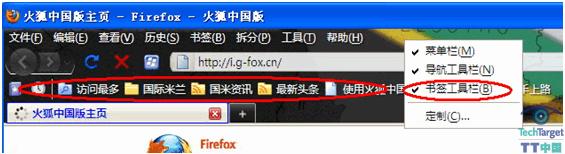
(图9)
附加组件Toolbar button:在工具栏的定制选项里增加了很多选项,大家可以根据自己的需要将常用的按钮拖出放到工具栏上,也可以将不常用的按钮拖回来,使之不暂用工具栏上的空间。
8、 网络收藏夹(Weave Browser Sync):添加addon:Weave Browser Sync。安装好浏览器后,出现weave的用户登录对话框(如下图),或通过“工具—选项”打开此对话框。输入自己的账号或注册即可使用。
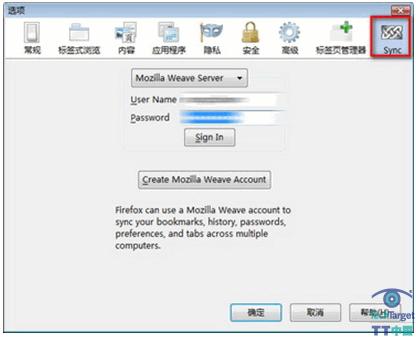
(图10)
可以选择合并本地和weave服务器上的数据,或者用weave上的数据覆盖本地/用本地数据覆盖weave。
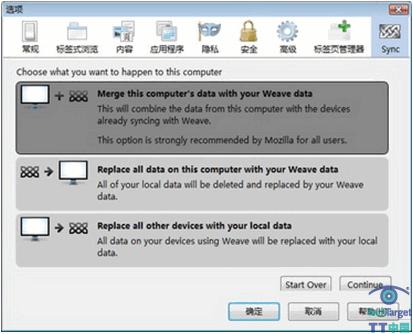
(图11)
单击浏览器右下方的图标,可以进行同步或更改设置。

(图12)
9、 切换IE内核(IE Tab 2):
添加addon:IE Tab 2。浏览器右下方状态栏中有firefox/IE的图标,点击即可切换内核。
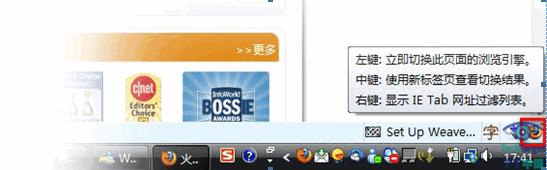
(图13)
最后,我们来看看浏览器如何加速:
对浏览器进行了优化设置,减少隐藏设定的历史记录。
browser.history_expire_days:表示历史纪录过期天数,默认是180,改为30天。
browser.history_expire_sites:这个是最大保存的站点数量,默认是四万改成一万。
开启多线程请求,允许浏览器同时发出多个请求给服务器,而不必等待服务器的返回信息:network.http.pipelining设置为true。
network.http.proxy.pipelining设置为true。
network.http.pipelining.maxrequests设置为6。
增加服务器的最大链接数,这个选项可以增加同时对网站服务器的连接数,也可以有效的提升浏览速度。
network.http.max-connections 32
network.http.max-connections-per-server 10
network.http.max-persistent-connections-per-proxy 10
network.http.max-persistent-connections-per-server 8
最小化时自动释放内存,此选项可以保证每次Firefox浏览器最小化的时候都会释放内存,可以有效减少内存占用。
config.trim_on_minimize ->true
页面快进/快退功能中保存的页面总数,一般会保存很多层页面,但是也会占用客观的内存资源。
browser.sessionhistory.max_total_viewers设置为5
缩短浏览器收到信息包的响应时间
nglayout.initialpaint.delay设置为0 (响应速度嘛,自然是越快越好了)
我们一直都在努力坚持原创.......请不要一声不吭,就悄悄拿走。
我原创,你原创,我们的内容世界才会更加精彩!
【所有原创内容版权均属TechTarget,欢迎大家转发分享。但未经授权,严禁任何媒体(平面媒体、网络媒体、自媒体等)以及微信公众号复制、转载、摘编或以其他方式进行使用。】
微信公众号
TechTarget
官方微博
TechTarget中国
